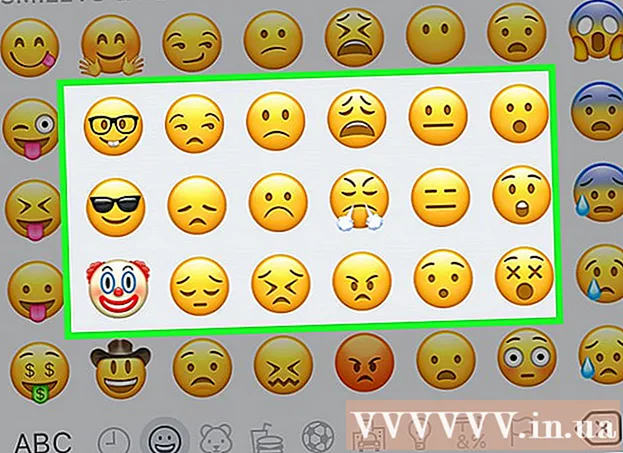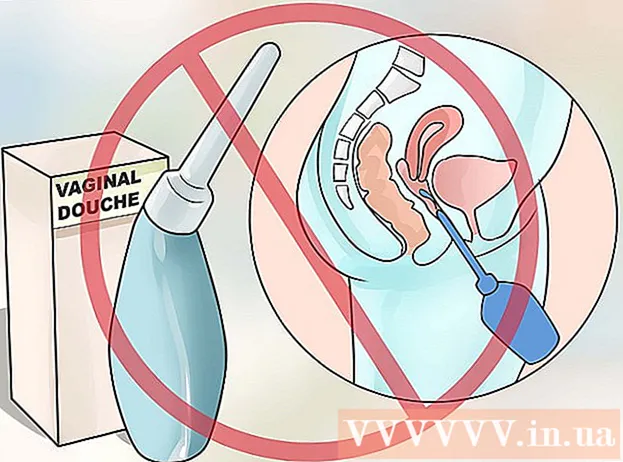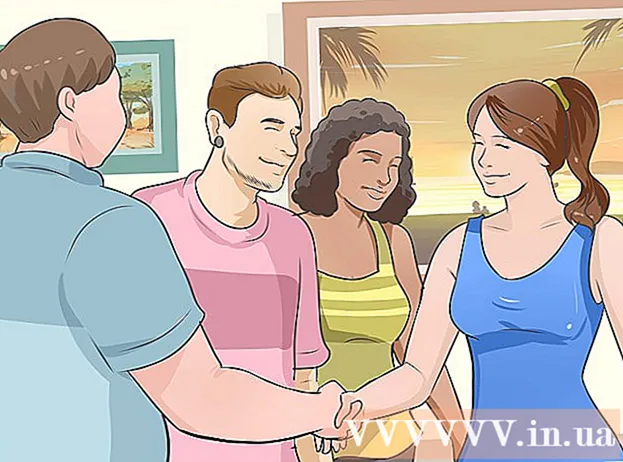Autor:
Tamara Smith
Data Utworzenia:
23 Styczeń 2021
Data Aktualizacji:
29 Czerwiec 2024

Zawartość
W dzisiejszych czasach sieci bezprzewodowe są niezbędne, a podłączając komputer z systemem Windows 8 do sieci bezprzewodowej, możesz surfować po Internecie i łączyć się z innymi komputerami w sieci. W tym artykule dowiesz się, jak połączyć się z siecią Wi-Fi w systemie Windows 8.
Do kroku
 Upewnij się, że karta sieci bezprzewodowej jest aktywna.
Upewnij się, że karta sieci bezprzewodowej jest aktywna.- Niektóre urządzenia mogą włączać i wyłączać kartę sieci bezprzewodowej. Przełącznik może wtedy być dowolnym kluczem, ale zwykle jest to Fn-przycisk.
- Wiele komputerów stacjonarnych nie ma karty sieci bezprzewodowej. W takim przypadku należy najpierw zainstalować kartę sieci bezprzewodowej.
- Możesz sprawdzić, czy karta sieci bezprzewodowej jest poprawnie skonfigurowana, otwierając okno sieci. Najszybszym sposobem otwarcia tego okna jest naciśnięcie ⊞ Win+R., a następnie wpisz ncpa.cpli kliknij OK. Znajdź swoją kartę bezprzewodową na liście połączeń. Jeśli jest oznaczony jako „Wyłączony”, kliknij go prawym przyciskiem myszy i wybierz Przełącznik.
 Otwórz pasek zaklęć. Przeciągnij palcem od prawej do lewej po ekranie lub naciśnij ⊞ Win+DO. na klawiaturze.
Otwórz pasek zaklęć. Przeciągnij palcem od prawej do lewej po ekranie lub naciśnij ⊞ Win+DO. na klawiaturze.  Stuknij lub kliknij opcję Ustawienia. Menu Ustawienia jest oznaczone kołem zębatym.
Stuknij lub kliknij opcję Ustawienia. Menu Ustawienia jest oznaczone kołem zębatym.  Stuknij lub kliknij ikonę sieci bezprzewodowej. Wygląda jak rosnące słupki sygnału. Otworzy się lista dostępnych sieci bezprzewodowych.
Stuknij lub kliknij ikonę sieci bezprzewodowej. Wygląda jak rosnące słupki sygnału. Otworzy się lista dostępnych sieci bezprzewodowych.  Aktywuj WiFi. Przesuń suwak Wi-Fi do pozycji włączenia.
Aktywuj WiFi. Przesuń suwak Wi-Fi do pozycji włączenia.  Wybierz sieć. Wybierz żądaną sieć z listy dostępnych sieci. Jeśli nie widzisz sieci, upewnij się, że jesteś wystarczająco blisko routera, aby odebrać sygnał, i że sieć działa.
Wybierz sieć. Wybierz żądaną sieć z listy dostępnych sieci. Jeśli nie widzisz sieci, upewnij się, że jesteś wystarczająco blisko routera, aby odebrać sygnał, i że sieć działa. - Jeśli łączysz się z siecią komórkową, poszukaj sekcji „Mobilna łączność szerokopasmowa” i wprowadź informacje o swojej sieci.
 Wprowadź informacje zabezpieczające. Jeśli sieć jest zabezpieczona, zostaniesz poproszony o wprowadzenie hasła sieciowego. Jeśli nie znasz hasła, zapytaj właściciela sieci. Jeśli zapomniałeś swojego hasła, przeczytaj artykuły wikiHow, aby się dowiedzieć.
Wprowadź informacje zabezpieczające. Jeśli sieć jest zabezpieczona, zostaniesz poproszony o wprowadzenie hasła sieciowego. Jeśli nie znasz hasła, zapytaj właściciela sieci. Jeśli zapomniałeś swojego hasła, przeczytaj artykuły wikiHow, aby się dowiedzieć.  Upewnij się, że to połączenie zostało zapamiętane. Zaznacz pole obok opcji „Połącz automatycznie”, aby urządzenie mogło łączyć się z siecią automatycznie, o ile znajdujesz się w zasięgu. W ten sposób nie musisz wprowadzać wszystkich danych za każdym razem, gdy chcesz się połączyć.
Upewnij się, że to połączenie zostało zapamiętane. Zaznacz pole obok opcji „Połącz automatycznie”, aby urządzenie mogło łączyć się z siecią automatycznie, o ile znajdujesz się w zasięgu. W ten sposób nie musisz wprowadzać wszystkich danych za każdym razem, gdy chcesz się połączyć. - Jeśli hasło do sieci ulegnie zmianie, będziesz musiał wprowadzić je ponownie.
 Wybierz opcje udostępniania. Jeśli jesteś w sieci publicznej, nie zezwalaj na udostępnianie. To ochroni Twoje pliki przed wzrokiem ciekawskich.
Wybierz opcje udostępniania. Jeśli jesteś w sieci publicznej, nie zezwalaj na udostępnianie. To ochroni Twoje pliki przed wzrokiem ciekawskich.  Przetestuj swoje połączenie. Otwórz przeglądarkę internetową i spróbuj otworzyć witrynę internetową. Jeśli uda Ci się załadować witrynę internetową, pomyślnie połączyłeś się z siecią. Niektóre publiczne sieci Wi-Fi wymagają wypełnienia formularza rejestracyjnego za pośrednictwem przeglądarki internetowej, zanim będzie można korzystać z pozostałej części Internetu.
Przetestuj swoje połączenie. Otwórz przeglądarkę internetową i spróbuj otworzyć witrynę internetową. Jeśli uda Ci się załadować witrynę internetową, pomyślnie połączyłeś się z siecią. Niektóre publiczne sieci Wi-Fi wymagają wypełnienia formularza rejestracyjnego za pośrednictwem przeglądarki internetowej, zanim będzie można korzystać z pozostałej części Internetu.